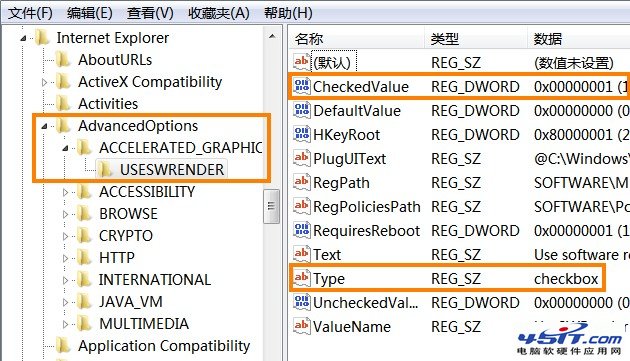加速是在IE9中推出的一種全新的功能,可以將硬件加速運用到Web頁面的每一個內容上,包括文本、圖像、背景、邊框、SVG內容和HTML5視頻/音頻,主要使用了Windows DirectX圖形API。在播放高清或者超清的的視頻的時候效果最為明顯,傳統的模式下,在播放這種視頻的時候一般CPU的使用率會有明顯的增高,主要表現在我們使用電腦的時候會感覺到電腦散熱會很大,系統變得很卡,而在IE9這種硬件加速的幫助下,GPU會被充分的利用起來,CPU會得到釋放,我們可以順暢的觀看視頻,不用擔心CPU過熱這種問題。
很明顯,硬件加速可是個好東東啊,不過有的時候因為我們的誤操作,或者是由於一些病毒的破壞,會導這個功能失去原本的效果。一般會表現在IE9“使用軟件呈現而不使用GPU呈現”選項突然消失這種情況。那麼這種情況一般怎麼解決呢?來給大家介紹一下吧。
提示:修改注冊表有風險,請您提前備份數據並在專業人士指導下慎重操作。
一般這種情況都是注冊表被修改後造成的,首先我們先打開IE的注冊表,Windows+R,然後輸入regedit,回車依次展開HKEY_LOCAL_MACHINE\SOFTWARE\Microsoft\InternetExplorer\
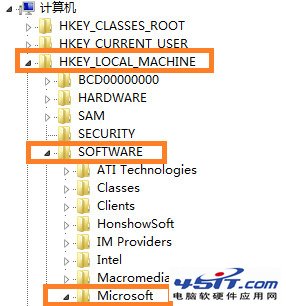
這裡面就是關於IE的注冊表了,IE的相關設置一般都在這裡面了。建議大家可以把這個備份一下。方法很簡單,右鍵單擊,然後選導出就好了。
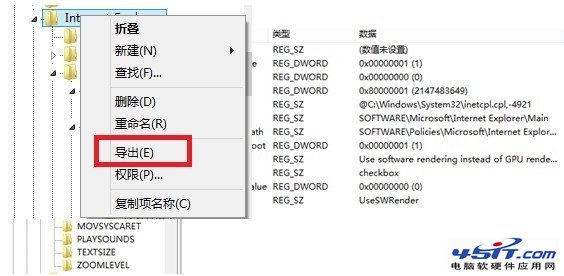
硬件加速的注冊表設置還需要展開AdvancedOptions\ACCELERATED_GRAPHICS\USESWRENDER,其中checkedValue就是硬件加速的開關,值為1的話那就表示硬件加速已經開啟,為0的話表示硬件加速被關閉。
其中Type值默認為checkbox,也就是復選框。如果把這個值變成空或者去掉的話,那樣硬件加速的選項就會消失了。我們要修復的當然很簡單,把這個值手動還原就可以了。然後再重啟下浏覽器就可以了。